Intégration Outlook OneDrive via Power Automate (Flow), des perspectives séduisantes?
La plupart des clients Office 365 connaissent Microsoft Flow de nom, mais ne savent pas précisément de quoi il s’agit.
Et cela ne va pas aller en s’arrangeant, car Microsoft a récemment rebaptisé Flow en Power Automate, tout en annonçant l’ajout de nouvelles fonctionnalités de type RPA (Robotic Process Automation).
- Qu’est-ce que Power Automate (Flow)?
- Quelles sont les fonctionnalités de Power Automate (Flow) relatives à l’intégration Outlook OneDrive?
- Quelles sont en sont les limites?
- Une alternative en matière d’intégration Outlook – OneDrive?
Toutes les réponses dans ce billet…
Le terme “Power automate (Flow)” est utilisé pour permettre à ce document de répondre aux mots clés “Power Automate” ou “Flow” dans la période de transition liée au rebranding de “Flow” en “Power Automate”.
La magie du « If This Then That » (IFTTT) dans le Cloud
 Power Automate (Flow), est un service de workflows dans le cloud permettant d’automatiser des actions dans les applications et services Microsoft les plus courants.
Power Automate (Flow), est un service de workflows dans le cloud permettant d’automatiser des actions dans les applications et services Microsoft les plus courants.
Power Automate (Flow) est un service de type If This Then That (IFTTT): il permet d’activer, à travers des “flux”, des services (de Microsoft et d’autres fournisseurs) dans le Cloud, sur la base d’évènements et de conditions. Une ou plusieurs tâches peuvent automatiquement être déclenchées par un évènement défini, sous certaines conditions.
Sur le thème de l’intégration Outlook – OneDrive, Power Automate (Flow) permet, par exemple, de créer un flux copiant les pièces jointes se trouvant dans les messages reçus, directement, de Outlook (Exchange Online) vers OneDrive.
Voici un exemple d’un flux d’intégration Outlook – OneDrive en cours d’édition dans Power Automate (Flow) :
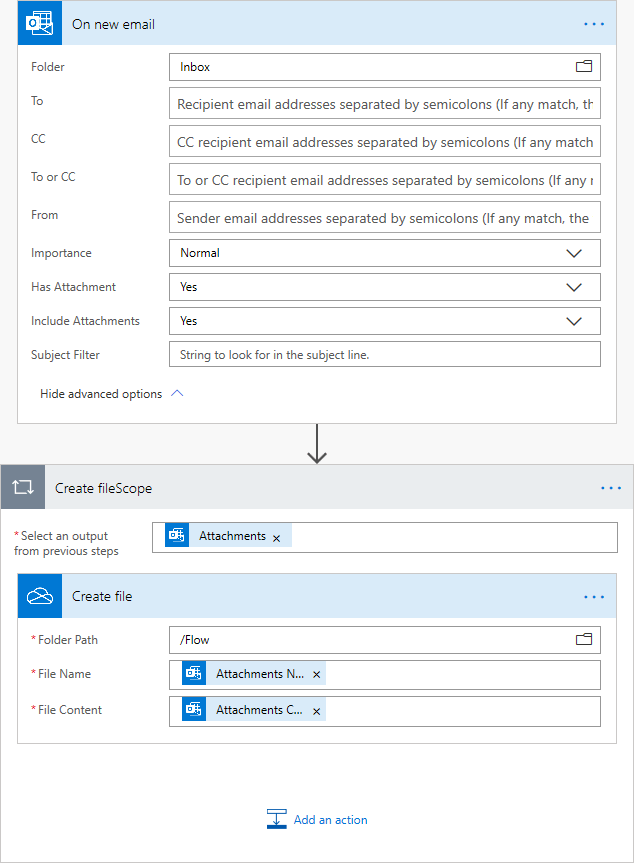
Power Automate est un service dans le Cloud, il ne nécessite pas de programme à installer ni de maintenance à assurer localement. Techniquement, la magie du IFTTT opère donc bien.
Mais qu’en est-il vraiment lorsqu’on se penche plus en détail sur cet outil?
Power Automate (Flow) : finalement décevant sur le sujet de l’intégration Outlook – OneDrive?
Dans les faits, il est assez optimiste d’imaginer que tous les utilisateurs Office 365 puissent programmer eux-mêmes des flux. En effet, l’interface de Power Automate (Flow), bien qu’assez visuelle, est relativement complexe, pas vraiment auto-documentée et, quoi qu’on en dise, requiert une logique et une rigueur de programmeur. L’outil est donc loin d’être à la portée de tous (plutôt réservé aux utilisateurs avancés / initiés).
Et il vaut peut-être mieux qu’il en soit ainsi. En effet, si tous les employés d’une grande entreprise se mettaient à créer des flux Power Automate (Flow) à tout va, cela serait probablement difficilement gérable pour les administrateurs Exchange Online et Office 365. Sans même parler des nombreux connecteurs Power Automate (Flow) disponibles (services Microsoft ou service tiers pouvant être invoqués par des flux), le simple modèle de flux “Transférer des e-mails avec et sans pièce jointe à partir d’Office 365” pourrait bien causer des sueurs froides aux administrateurs s’il était utilisé de façon massive :
Imaginez des dizaines de milliers de flux créés à l’initiative des utilisateurs générant des redirections automatiques de courriels vers des adresses de messagerie externes.
Sans trop entrer dans les détails, aucune des méthodes actuellement disponibles pour bloquer le transfert externe dans Exchange Online ne permet de capturer les messages générés par ce type de flux.
Puisque Power Automate (Flow) agit effectivement comme un client se connectant à la boîte aux lettres de l’utilisateur et composant un nouveau message, empêcher les utilisateurs de configurer leurs options de transfert dans OWA n’a aucun effet sur les messages transférés par les flux Power Automate (Flow).
Contrairement aux messages transférés par les règles Outlook, les messages transférés par Power Automate (Flow) ne contiennent pas les en-têtes indiquant qu’il s’agit de messages transférés (qui permettraient de les détecter comme tels).
En fait, tout utilisateur qui configure Power Automate (Flow) à cette fin peut contourner les restrictions configurées par les administrateurs Exchange online.
Pour plus de détails, vous pouvez consulter cet excellent article sur practical365.com, le site de Vasil Michev, un MVP Office Serveurs et Services, spécialiste de Office 365 : Le problème avec Microsoft Flow pour les administrateurs Exchange.
Autre bémol : Power Automate (Flow) est un service facturé.
Les abonnements professionnels Office 365 incluent à ce jour la possibilité de créer des flux (à concurrence de 2000 requêtes API par jour par utilisateur pour PowerApps et Power Automate (Flow)). Pour plus de détails, consultez cette page : Limite et allocations des requêtes Power Apps et Power Automate.
Mais les clients Office 365 ne sont pas à l’abri d’un changement de politique tarifaire de la part de Microsoft… Ce qui est gratuit aujourd’hui pourrait bien devenir payant demain. À plus forte raison si l’utilisation de Power Automate se généralise et s’amplifie au fil des prochaines années.
Une Alternative à Power Automate (Flow) pour intégrer Outlook et OneDrive?
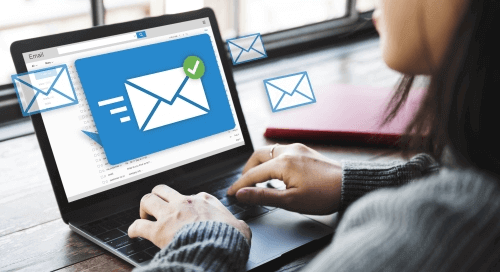 OneDrive est la clé de l’adoption de Office 365 dans les entreprises. Hélas, les utilisateurs de la suite Microsoft gardent bien souvent le réflexe d’échanger leurs fichiers via la messagerie Outlook. L’idéal, en termes d’intégration Outlook – OneDrive, serait alors de laisser les utilisateurs joindre leurs fichiers à leurs emails Outlook et que ces fichiers joints soient automatiquement, ou sur la base d’une simple approbation, téléchargés et partagés sur OneDrive, puis remplacés par des raccourcis OneDrive au moment de l’envoi des messages. Ainsi expéditeurs et destinataires des messages auraient accès aux mêmes raccourcis OneDrive attachés aux messages Outlook en remplacement des fichiers initialement joints.
OneDrive est la clé de l’adoption de Office 365 dans les entreprises. Hélas, les utilisateurs de la suite Microsoft gardent bien souvent le réflexe d’échanger leurs fichiers via la messagerie Outlook. L’idéal, en termes d’intégration Outlook – OneDrive, serait alors de laisser les utilisateurs joindre leurs fichiers à leurs emails Outlook et que ces fichiers joints soient automatiquement, ou sur la base d’une simple approbation, téléchargés et partagés sur OneDrive, puis remplacés par des raccourcis OneDrive au moment de l’envoi des messages. Ainsi expéditeurs et destinataires des messages auraient accès aux mêmes raccourcis OneDrive attachés aux messages Outlook en remplacement des fichiers initialement joints.
Or, Power Automate (Flow) permet seulement de copier les fichiers joints Outlook dans OneDrive lorsque les courriels arrivent dans la boîte de réception Exchange Online de l’utilisateur. De plus, les courriels reçus conservent leurs fichiers joints. Power Automate (Flow) n’autorise en effet pas de les remplacer par des raccourcis OneDrive vers les fichiers copiés dans OneDrive par des flux.
Les options d’intégration Outlook OneDrive de Power Automate (Flow) sont donc très limitées et ne présentent, au final, que très peu d’intérêt.
Une alternative intéressante à Power Automate (Flow) :
Avec un add-in Outlook tel que Attach2Cloud, les fichiers joints à un courriel Outlook sont téléchargés sur OneDrive et partagés avec les destinataires de ce courriel automatiquement, au moment de l’envoi des courriels. Les destinataires des emails reçoivent ainsi des raccourcis OneDrive en lieu et place des fichiers initialement joints aux courriels Outlook.
De plus, la copie du courriel envoyé se trouvant dans le dossier Outlook des Eléments envoyés de l’expéditeur contient, elle aussi, des raccourcis OneDrive. L’expéditeur ainsi que tous les destinataires du courriel ont donc accès à la même version partagée des fichiers joints chargés sur OneDrive.
Ils bénéficient ainsi tous, d’emblée, des options avancées de partage de fichiers de OneDrive. Ils peuvent par exemple, dès réception du courriel Outlook, co-éditer leurs fichiers dans Word, Excel et PowerPoint, en un clic sur les raccourcis OneDrive qui y sont attachés.
Attach2Cloud réalise ainsi une parfaite intégration Outlook – OneDrive.
Par ailleurs, d’autres fonctionnalités viennent encore renforcer l’attrait du produit, comme la possibilité de joindre des fichiers jusqu’à 250 Go par fichier aux courriels Outlook (et sans aucune limite de taille de message), la possibilité d’envoyer des invitations à charger des fichiers dans des dossiers OneDrive en un clic, incluant la réception de notifications quand des utilisateurs ajoutent, modifient ou effacent des fichiers dans les dossiers des invitations…
Grâce à ce haut niveau d’intégration Outlook – OneDrive, le taux d’utilisation de OneDrive grimpe en flèche sans que les utilisateurs n’aient à changer leurs habitudes et sans requérir de formation.
Vos utilisateurs Office 365 tirent enfin profit de OneDrive et des fonctionnalités de Office 365 s’appuyant sur OneDrive, comme la co-édition de documents en ligne, le partage avancé, la gestion automatique des versions, la protection contre les effacements accidentels… Ils sont plus productifs, leur indice de satisfaction augmente ainsi que le retour sur votre investissement Office 365.
Pour conclure, Power Automate (Flow) est un outil intéressant, mais qui ne peut pas concurrencer l’add-in Attach2Cloud sur le thème de l’intégration Outlook – OneDrive. Attach2Cloud est votre meilleur allié pour doper l’adoption et l’utilisation de OneDrive et en cascade, l’adoption effective de Office 365.
Rechercher:
Categorie Points de vue
Article précédent:
← Une alternative à WeTransfer (hantise des DSI) pour les transferts de gros fichiers
Categorie Points de vue
Article suivant:
Une alternative à FileTransfer.io (cauchemar des DSI) pour les transferts de gros fichiers
